Cómo compartir el hotspot móvil de Windows 11 por cable Ethernet
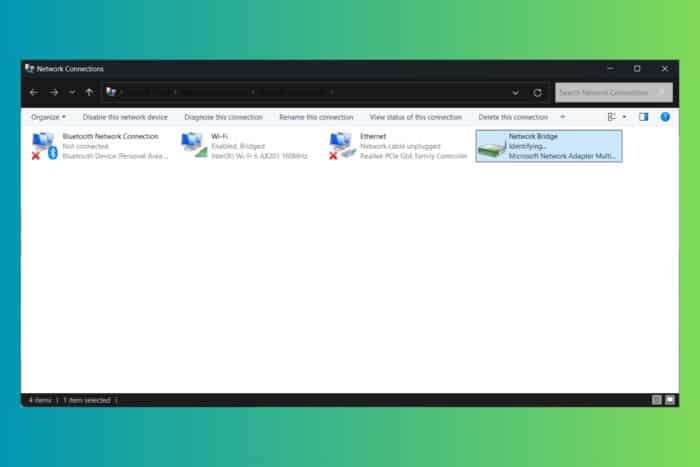
TL;DR
Comparte el hotspot móvil de Windows 11 por cable Ethernet usando uno de dos métodos: crear un puente de red (rápido, pero a veces inestable) o activar el Compartir conexión a Internet (ICS) y asignar IPs manuales (más estable). Si hay problemas, revisa los controladores Ethernet/Wi‑Fi, la configuración IPv4 y prueba soluciones alternativas como USB tethering o un adaptador Wi‑Fi USB.
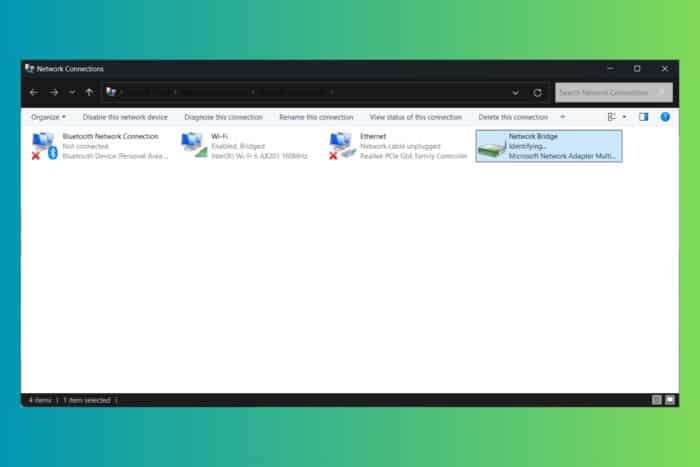
Descripción general
Compartir la conexión móvil creada en Windows 11 con otro equipo mediante un cable Ethernet es útil cuando el equipo receptor no tiene Wi‑Fi. Este artículo explica dos métodos prácticos y fiables, además de ofrecer comprobaciones, soluciones a fallos comunes y alternativas.
- Método 1: Puente de red (Bridge Connections). Más sencillo, configuración rápida.
- Método 2: Compartir conexión a Internet (Internet Connection Sharing, ICS) con IPs manuales. Más robusto y estable.
1. Método rápido: crear un Puente de red
Sigue estos pasos en el equipo host (el que tiene la conexión Wi‑Fi o el hotspot activo):
- Conecta el equipo host al hotspot Wi‑Fi.
- Haz clic en el botón Inicio, escribe “network connection” y selecciona Ver conexiones de red.
- Mantén pulsada la tecla Ctrl y selecciona las conexiones Ethernet y Wi‑Fi. Haz clic derecho sobre la conexión Wi‑Fi y elige Crear puente.
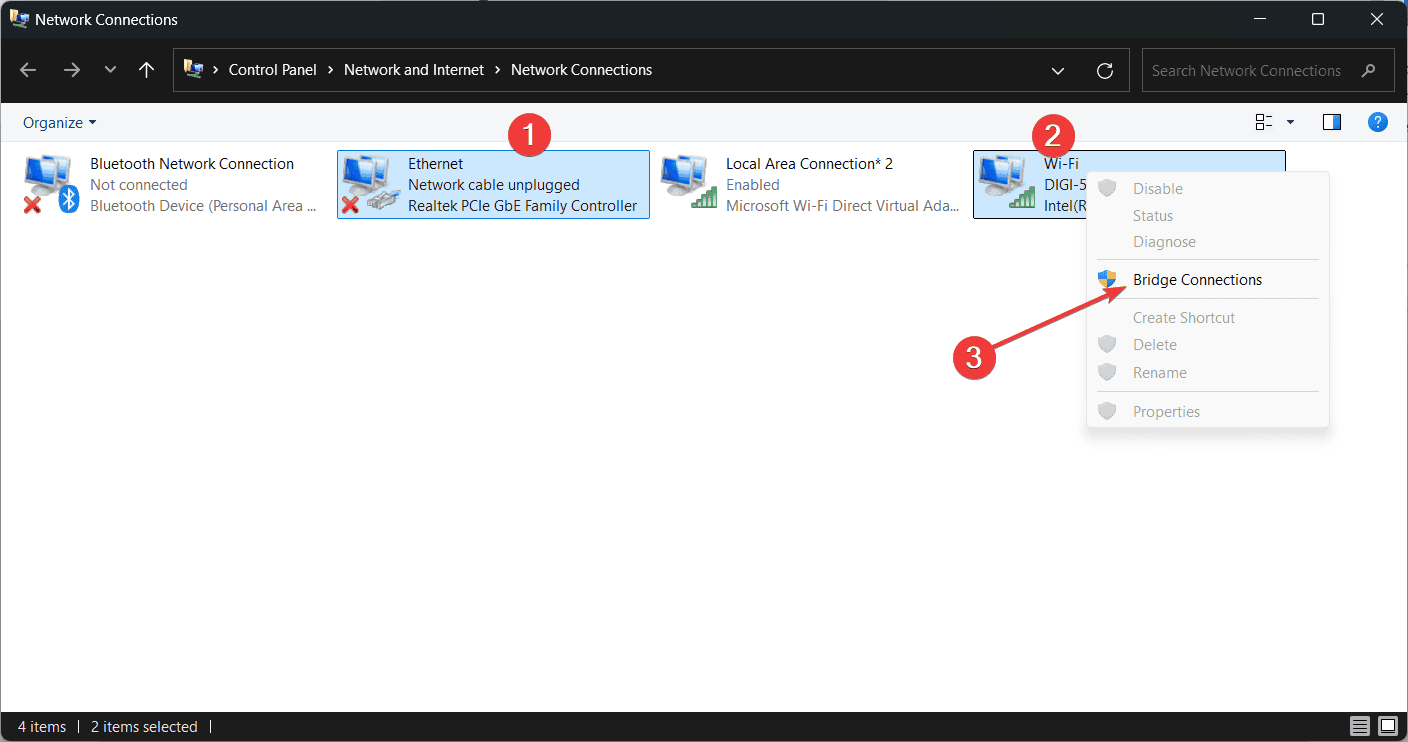
- Aparecerá una nueva entrada llamada “Network Bridge” (Puente de red). Haz clic derecho sobre ella y selecciona Propiedades.
- En la ventana de propiedades, asegúrate de que tanto Wi‑Fi como Ethernet estén seleccionadas.
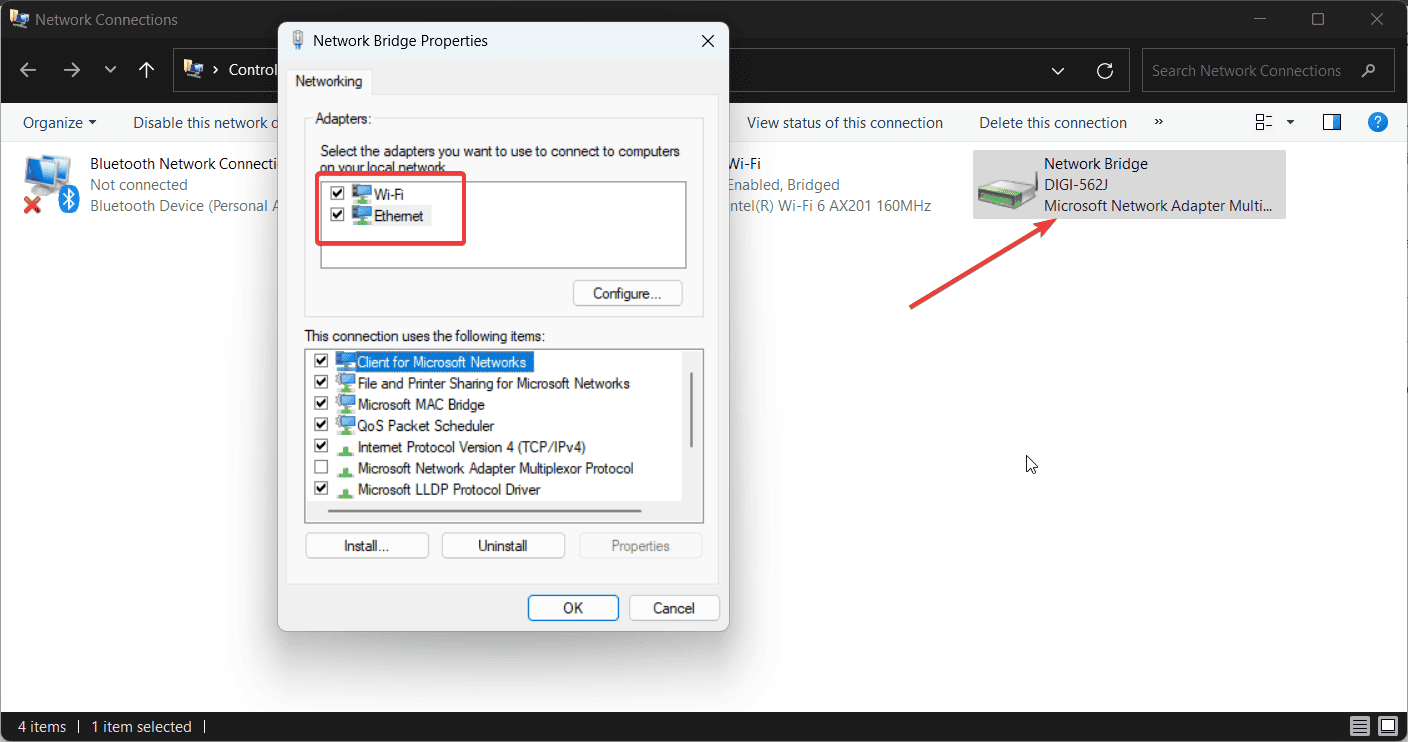
- Conecta el equipo host con el equipo cliente mediante un cable Ethernet. No hace falta configurar nada en el equipo receptor en la mayoría de casos.
Importante: si el equipo receptor tiene un adaptador Ethernet muy antiguo, puede que necesites un cable cruzado (crossover).
Ventajas
- Rápido y fácil de configurar.
Desventajas
- Algunos usuarios reportan cortes intermitentes en la conexión.
- Menos control sobre la asignación de IPs y resolución de nombres.
Consejo: si experimentas desconexiones, prueba el método ICS o comprueba controladores y energía del adaptador.
2. Método robusto: Compartir conexión a Internet (ICS) con IP manual
Este método obliga al host a actuar como puerta de enlace. Es más estable para conexiones continuas.
- Conecta ambos equipos con un cable Ethernet.
- En el equipo host, escribe “network connection” en la búsqueda y selecciona Ver conexiones de red.
- Haz clic derecho en la conexión Wi‑Fi y selecciona Propiedades.
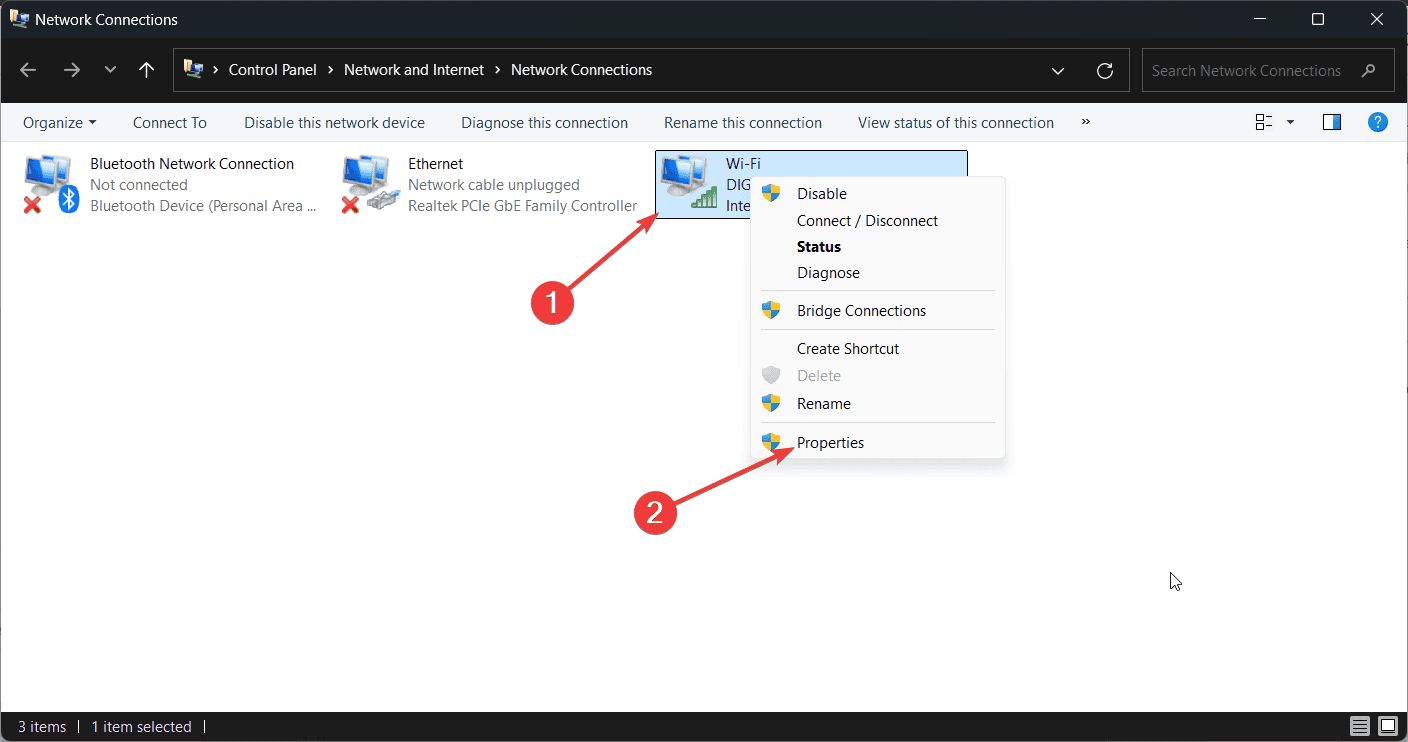
- Marca la casilla Permitir que otros usuarios de la red se conecten a través de la conexión a Internet de este equipo y en el desplegable selecciona Ethernet.
- Haz clic derecho en la conexión Ethernet y selecciona Propiedades.
- Selecciona el protocolo Internet Protocol Version 4 (TCP/IPv4) y pulsa Propiedades de nuevo.
- Asigna una IP manual al host, por ejemplo: 192.168.1.1 con máscara 255.255.255.0 y DNS 8.8.8.8.
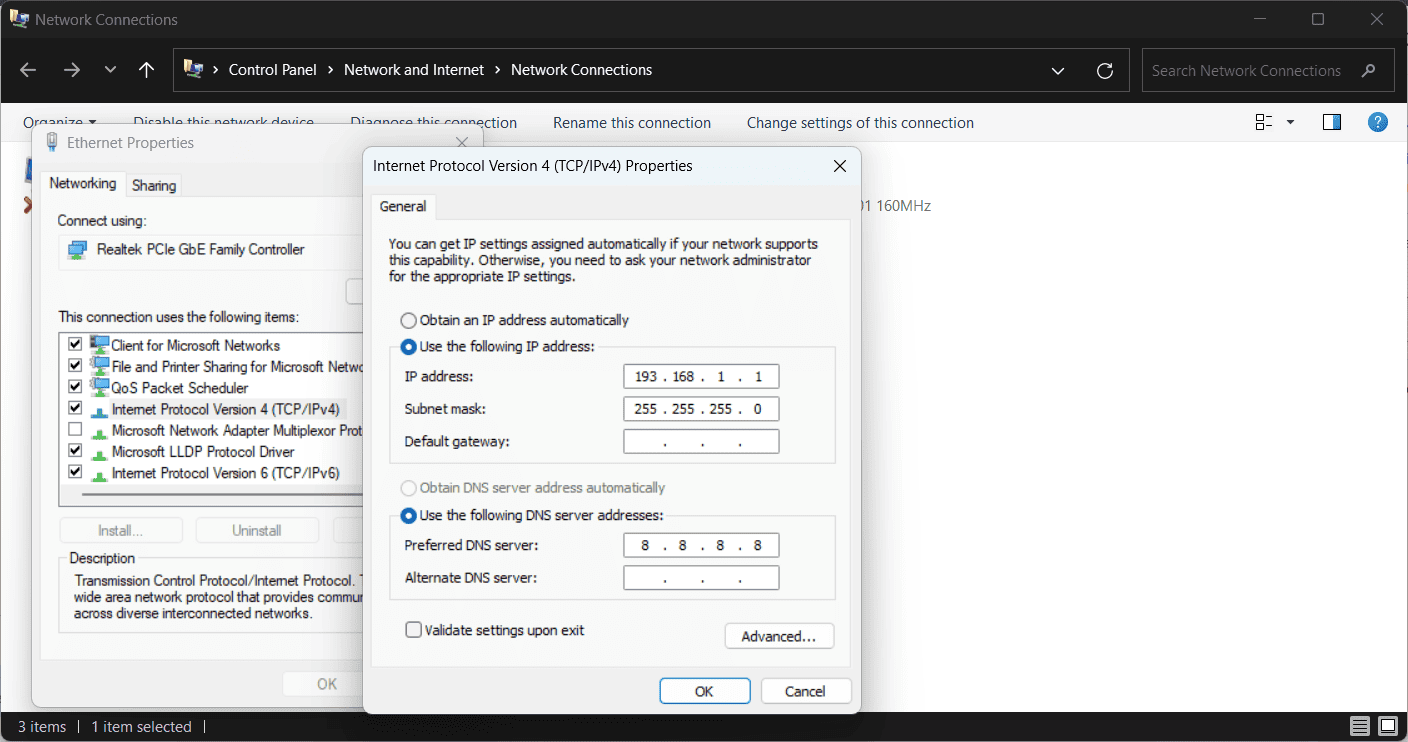
- En el equipo cliente, abre Ver conexiones de red, selecciona la conexión Ethernet y ve a Propiedades > IPv4.
- Asigna en el cliente: IP 192.168.1.2, máscara 255.255.255.0, puerta de enlace 192.168.1.1 y DNS 8.8.8.8.
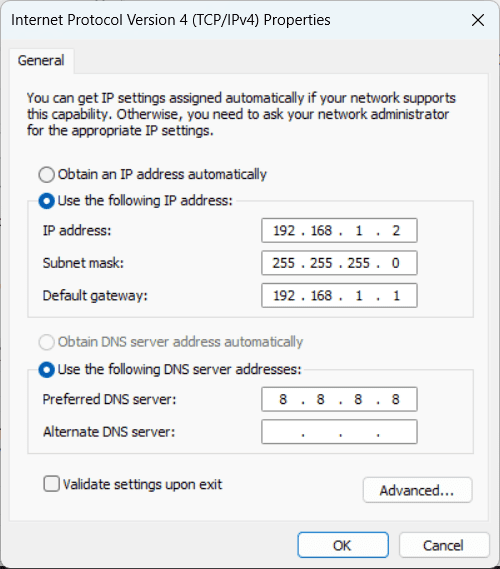
- Revisa que ambos equipos tengan valores correctos y prueba navegar.
Ventajas
- Más estable para sesiones largas.
- Control total sobre IPs y DNS.
Desventajas
- Requiere configurar IPs manualmente.
Nota: si necesitas más de un equipo cliente, asigna direcciones 192.168.1.3, 192.168.1.4, etc., o configura DHCP en el host con software adicional.
Comprobaciones rápidas antes de empezar
- Asegura que el hotspot móvil esté activado y que el host tenga conexión a Internet.
- Verifica que los controladores de la tarjeta Ethernet y Wi‑Fi estén actualizados.
- Usa un cable Ethernet en buen estado y prueba otro puerto o cable si falla.
- Comprueba que el firewall de Windows no esté bloqueando el intercambio (temporalmente desactívalo para pruebas).
Cuándo falla: causas comunes y soluciones
No hay conexión en el cliente
- Comprueba que la IP, máscara y puerta de enlace estén correctamente asignadas.
- Haz ping desde el cliente a la IP del host (por ejemplo: ping 192.168.1.1).
- Reinicia ambos adaptadores de red.
Conexiones inestables con el puente
- Actualiza controladores y prueba con ICS en su lugar.
- Si el puente se desconecta tras suspender/hibernar, ajusta opciones de energía para el adaptador (Desactivar suspensión selectiva).
Problemas de DNS
- Si no resuelves nombres, prueba a navegar a una IP pública (por ejemplo 8.8.8.8). Si funciona, cambia el DNS manualmente.
Error “LAN network is already configured”
- Este mensaje suele indicar conflicto de IP o configuración previa. Libera configuraciones anteriores y reasigna IPs estáticas evitando rangos usados por otras interfaces.
Mini‑metodología: pasos para diagnosticar en <10 min
- Verifica LEDs físicos del cable/adaptador.
- Ejecuta ipconfig /all en ambos equipos y compara valores.
- Haz ping host <-> cliente y cliente <-> Internet (ej. 8.8.8.8).
- Revisa propiedades IPv4; confirma DNS y gateway.
- Cambia método (Puente ↔ ICS) para aislar problema.
Lista de verificación (checklist) para el equipo host
- Hotspot móvil activo.
- Wi‑Fi conectado y con internet.
- Cable Ethernet conectado correctamente.
- Controladores actualizados.
- Configuración de ICS o puente aplicada.
- Firewall revisado para permitir tráfico compartido.
Lista de verificación para el equipo cliente
- Ethernet activa y conectada.
- IP, máscara y gateway configurados según método.
- DNS configurado o probado con IP pública.
- Ping a host exitoso.
Alternativas cuando no es posible compartir por Ethernet
- Conecta el cliente directamente al router si hay puertos disponibles.
- Usa un adaptador Wi‑Fi USB en el cliente para que se conecte al hotspot.
- Tethering por USB (con un teléfono) si el host es un móvil o soporta compartir por USB.
- Utiliza un router portátil (MiFi) o un punto de acceso con soporte Ethernet WAN.
Consideraciones de seguridad y privacidad
- No compartas el hotspot sin contraseña. Usa WPA2/WPA3 cuando sea posible.
- Cambia la contraseña del hotspot y el nombre (SSID) si es temporal.
- Si compartes archivos entre equipos, asegúrate de activar las opciones adecuadas en Windows (Carpetas compartidas con permisos mínimos).
- Evita exponer servicios sensibles en el host mientras ICS está activo.
Nota sobre ocultar SSID: Windows 11 no ofrece una opción nativa en la interfaz para ocultar el SSID del hotspot; herramientas avanzadas o scripts pueden alterarlo, pero no son recomendadas sin conocimiento técnico.
Fact box — valores de ejemplo útiles
- IP del host (ejemplo): 192.168.1.1
- IP del cliente (ejemplo): 192.168.1.2
- Máscara de subred: 255.255.255.0
- DNS público sugerido: 8.8.8.8 (Google)
- Puerto físico: Ethernet RJ‑45 estándar; cable cruzado solo si el hardware es muy antiguo.
Casos en los que la solución puede fallar (contrajemplos)
- El equipo host tiene múltiples adaptadores virtuales que interfieren con el puente.
- El proveedor del hotspot limita el tethering o asigna IPs por MAC que bloquean el reenvío.
- Políticas de seguridad corporativas que bloquean ICS o puentes de red.
Recomendaciones finales y flujo de decisión
- Si necesitas compartir de forma temporal y rápida: intenta el puente de red.
- Si deseas una conexión estable y continua: configura ICS con IPs fijas.
- Si hay varios dispositivos o necesitas DHCP: considera un router o un servidor DHCP en el host.
Resumen
Compartir el hotspot móvil de Windows 11 por Ethernet es viable y útil cuando el equipo receptor no dispone de Wi‑Fi. El puente de red es sencillo pero puede ser inestable; ICS con IP manual ofrece mayor fiabilidad. Si algo falla, revisa cables, controladores y configuraciones IPv4.
Importante: antes de aplicar cambios en entornos corporativos, consulta con el equipo de TI para evitar problemas de seguridad o políticas de red.
¿Te resultó útil esta guía? Indícanos en los comentarios si necesitas una versión con DHCP en el host o una guía para múltiples clientes.
Materiales similares

Contadores de rendimiento para Apache Tomcat

Protégete del clickjacking y doble clickjacking

Fondos distintos por pantalla en Android

Eliminar tus datos de data brokers

Fondo distinto por cada pantalla en Android
